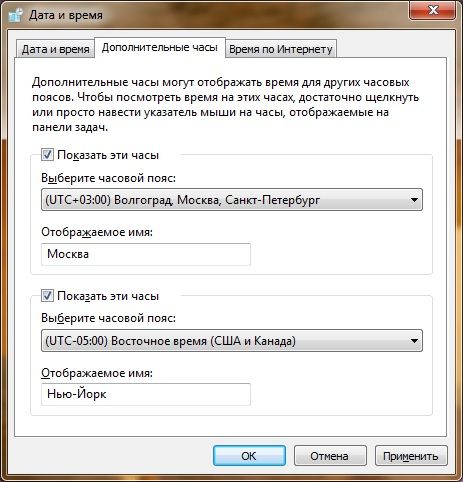Контекстное меню Проводника
Блокировка контекстного меню
Чтобы сделать недоступным контекстное меню Проводника при щелчке правой кнопкой мыши, в разделе HKCU\Software\Microsoft\Windows\CurrentVersion\Policies\Explorer создайте DWORD-параметр NoViewContextMenu со значением 1.
Отключение автоматического присвоения шаблонов для папок Windows Vista
Речь о шаблонах, которые вы можете задать для папки в ее свойствах на вкладке Настройка. Windows Vista автоматически присваивает папкам шаблон на основании их содержимого. Иногда ОС определяет шаблон правильно, иногда ошибается. Когда ошибается – это раздражает. Поэтому автоопределение можно отключить через реестр. Для этого в разделе HKCU\Software\Classes\Local Settings\Software\Microsoft\Windows\Shell\Bags необходимо создать подраздел AllFolders, а в нем подраздел Shell, в котором нужно создать строковой параметр FolderType и присвоить ему значение NotSpecified.
Вместо параметра NotSpecified можно указать некоторые другие, и тогда ОС будет автоматически присваивать указанный шаблон.
| Параметр |
Описание |
| NotSpecified |
Все элементы |
| Contacts |
Контакты |
| Music |
Подробности о записи |
| MusicIcons |
Значки музыки |
| Documents |
Документы |
| Pictures |
Изображения и видео |
Увеличение кэша памяти для вида папок Windows Vista
Можно увеличить количество папок, для которых Vista будет запоминать настройки вида. В разделе HKCU\Software\Classes\Local Settings \Software\Microsoft\Windows\Shell\Bags\AllFolders\Shell необходимо создать параметр DWORD BagMRU Size и присвоить ему десятичное значение, скажем, 20000.
Скрытие часов в области уведомлений
Если в разделе HKCU\Software\Microsoft\Windows\CurrentVersion\Policies\Explorer создать параметр HideClock со значением, равным 1, то после перезагрузки компьютера на панели задач в области уведомлений часы не будут отображаться.
Запоминание параметров отображения каждой папки Windows Vista
По умолчанию Vista запоминает параметры отображения каждой папки. Впрочем, убедитесь, что у вас в Панель управления – Свойства папки – Вид установлен флажок Помнить параметры отображения каждой папки.
В реестре за это отвечает параметр DWORD NoSaveSettings в разделе HKCU\Software\Microsoft\Windows\CurrentVersion\Policies\Explorer, для которого нужно установить значение 0.
Автор: Вадим Стеркин
Источник: vadikan. spaces. live. com
Свойства папки
Удаление апплета Свойства папки
Если вы хотите удалить пункт Свойства папки из меню Проводника, а также апплет из Панели управления, то откройте раздел
HKCU\Software\Microsoft\Windows\CurrentVersion\Policies\Explоrer и создайте параметр NoFolderOptions типа DWORD со значением 1.
Типы файлов
Чтобы заблокировать кнопки Создать, Удалить, Изменить на вкладке Типы файлов, тем самым лишить пользователя возможности менять типы файлов, нужно создать параметр NoFileAssociate типа DWORD со значением 1 в разделе
HKEY_CURRENT_USER\Software\Microsoft\Windows\CurrentVersion\Policies\Explorer
Данная блокировка не мешает менять типы файлов непосредственно в реестре или другими программами
Дата и время
Украшение часиков
Украшаем часы. Идем в раздел HKCU\Control Panel\International и создаем строковый параметр sTimeFormat. Присвойте этому параметру слово, не превышающее 8 символом (например, свою фамилию), и оно отобразится вместо часов. Если вы не готовы к такому радикальному изменению, то предлагаю более мягкий вариант. В указанный параметр пишите “HH: mm Рыжик”. В этом случае будет показываться и время и имя вашего любимого кота. Кстати, вместо стандартного разделителся – двоеточия (:) можете использовать и другие символы, например звездочку(*) или вообще обойтись без разделителя. Заодно можете поменять и формат – сначала минуты, потом часы – mm*HH
Можно применить и другой интересный эффект. В этом же разделе создаем еще два строковых параметра – s1159 и s2359 и присваиваем им слова, напр. Еще не вечер и Утро вечера мудреней. А в уже знакомом параметре sTimeFormat пишем HH: mm: ss tt (по-прежнему можно использовать другой разделитель). Теперь в утренние часы рядом с часиками будет надпись Еще не вечер, а с 12 до 24 часов соответственно Утро вечера мудреней
Примечание: Данные изменения могут проявиться и в других местах. Например, в Outlook Express при получении и отправке писем
Часовой пояс
В компоненте Панели управления Дата и время вы видите, что у вас часовой пояс Москвы, Санкт-Петербурга и Волгограда (или что-то в этом роде). Хотите, чтобы Windows знала о существовании вашей деревни Гадюкино? В разделе реестра HKLM\SOFTWARE\Microsoft\Windows NT\CurrentVersion\Time Zones\Russian Standard Time меняем строковый параметр Display, введя название своей деревни. Щелкните на часиках в правом углу экрана и вы увидите в часовом поясе свою малую родину. Своей подружке скажите, что Билл Гейтс специально по вашей просьбе внес на карту название вашей деревни! 
Удаление команды Создать
Если вы хотите удалить команду Создать из контекстного меню Проводника, то удалите строковый параметр {D969A300-E7FF-11d0-A93B-00A0C90F2719} в разделе HKCR\Directory\Background\shellex\ContextMenuHandlers\New
Дополнительные часы
Вкладка «Дополнительные часы» компонента панели управления «Дата и время» предназначена для отображения времени других часовых поясов наряду с вашим. В операционной системе Windows 7 для установки дополнительных часов других часовых поясов, установите флажок «Показать эти часы», в раскрывающемся списке выберите нужный для вас часовой пояс и в текстовом поле «Отображаемое имя» введите название нового часового пояса. Для примера на следующем скриншоте видно, что добавлены двое дополнительных часовых пояса для Москвы и Нью-Йорка.
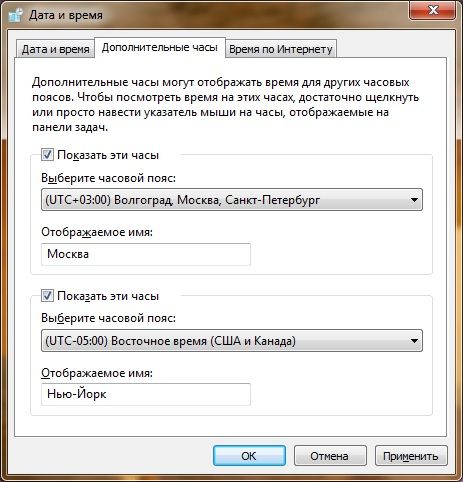
Добавлять дополнительные часы также можно при помощи реестра. В следующем примере, добавим дополнительные часы для часового пояса UTC +03:00 с названием «Москва»:
[HKEY_CURRENT_USER\Control Panel\TimeDate\AdditionalClocks\1] "Enable"=dword:00000001 "DisplayName"="Москва" "TzRegKeyName"="Russian Standard Time"
Параметр Enable указывает на то, что дополнительные часы будут отображаться.
Параметр DisplayName определяет строку, отображаемую напротив данных часов.
Параметр TzRegKeyName определяет часовой пояс, на основе которого работают данные дополнительные часы.
Скрытие значка регулятора громкости
Очень часто в области уведомлений можно увидеть значок регулятора громкости. Можно скрыть данный значок при помощи параметра типа DWORD HideSCAVolume со значением 1 в разделе HKCU\Software\Microsoft\Windows\CurrentVersion\Policies\Explorer. После применения изменений в реестре данный значок исчезнет из окна настроек Значки области уведомлений.